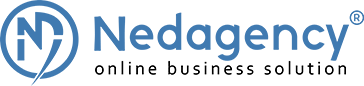Bạn đã biết cách cấu hình gửi email trong wordpress chưa ? – Việc gửi email trong wordpress giúp ta ngay lập tức kết nối với khách hàng khi khách hàng đã để lại thông tin trên website của bạn một cách nhanh chóng nhất.
Hiện nay, theo mình thấy việc sử dụng các form thông dụng nhất là dùng contact form 7. Vậy để cấu hình gửi mail như thế nào, sau đây mình sẽ có 1 bài hướng dẫn.

Việc đầu tiên bạn phải chắc chắn rằng port 25 của host bạn phải trong chế độ đã mở. Nếu bạn xài host share thì có thể liên lạc với bên cung cấp hosting để được hỗ trợ. Còn đối với VPS, bạn có thể xem bài hướng dẫn xem port nào đang mở trên hosting / VPS của mình.
Sau đó nếu port 25 đã mở, thì nếu như bạn cấu hình contact form 7 chuẩn, thì mail sẽ được trả về hòm thư spam của bạn. Vì sao lại có hiện tượng như vậy ? Nguyên nhân là do khi bạn không cấu hình host mail thành của google, xài mặc định wordpress, thì sẽ không có độ tin cậy, nên mail đó sẽ bị chuyển vào hộp thư spam. Vì vậy sau đây mình sẽ hướng dẫn bạn xài plugin Easy WP SMTP.
Bước 1: Cài đặt và kích hoạt plugin Easy WP STMP
Bước 2 : Bây giờ các bạn sẽ thiết lập như sau :
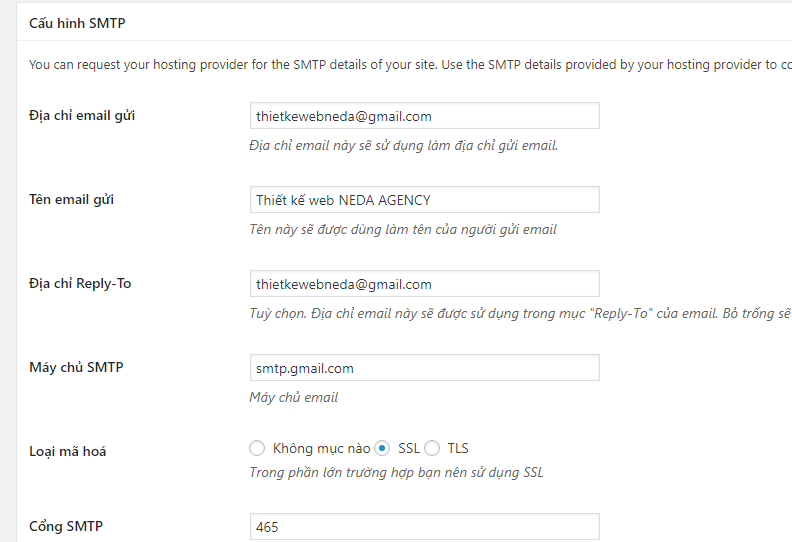
Trên đây cần lưu ý như sau :
- Máy chủ SMTP : đây cần máy chủ gmail của google
- Loại mã hóa : SSL thì cổn SMTP tương ứng là 465 , Không mục nào tương ứng là 25, còn TLS là 587
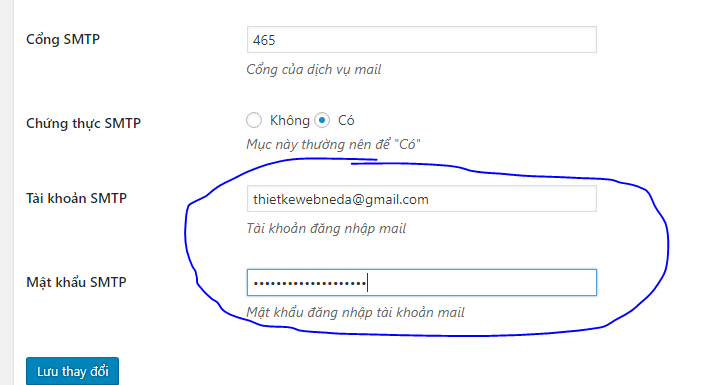
- Chứng thực SMTP : bắt buộc phải Có
- Tài khoản SMTP : nhập trùng với địa chỉ email bên trên nhé.
- Mật khẩu SMTP chính là Password App trong gmail của bạn. Mình sẽ chỉ bạn cách lấy Password App
Để có Password App, bạn cần phải bật chức năng bảo mật 2 lớp, chi tiết bạn truy cập vào https://myaccount.google.com/.
Tại đây, bạn vào phần Signing in to Google (Đăng nhập vào Google).
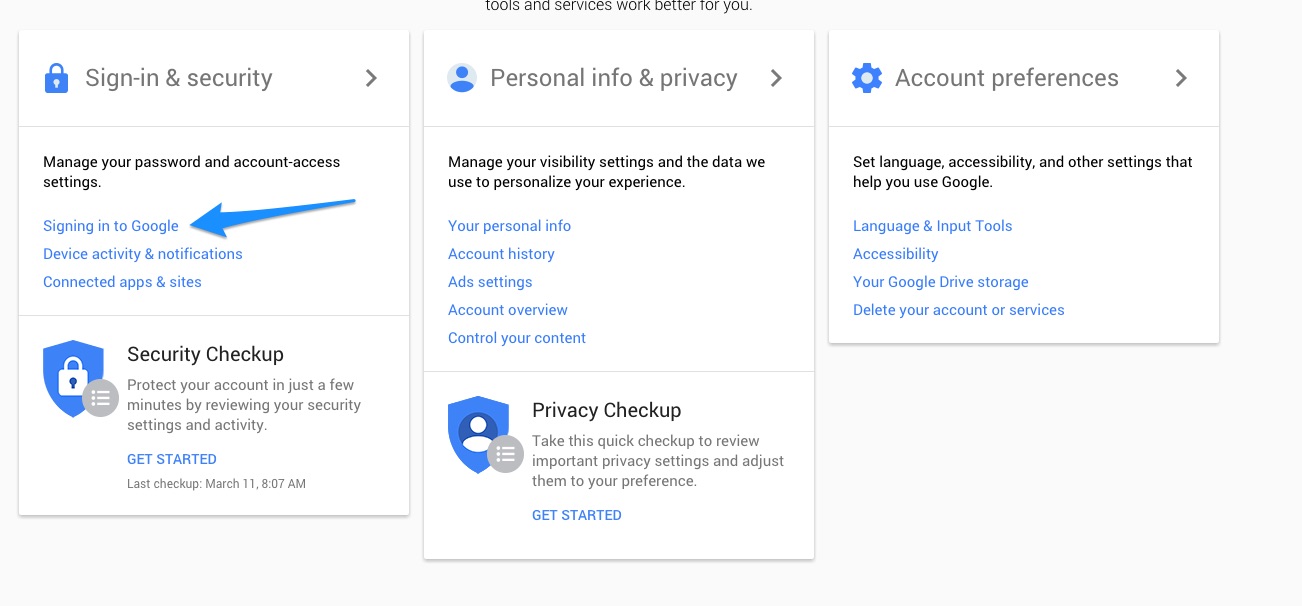
Rồi bật chức năng bảo mật 2 lớp. Sau khi bật xong, bạn vào lại phần Signing in to Google như ở trên và chọn Mật khẩu ứng dụng
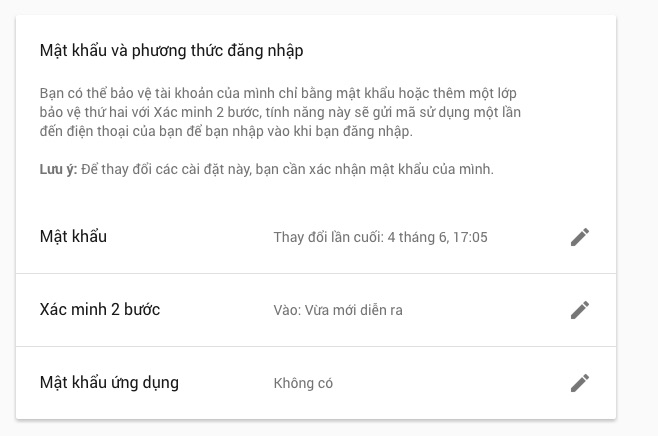
Sau khi bạn chọn tạo mật khẩu ứng dụng, sẽ xuất hiện ra 1 form như sau :
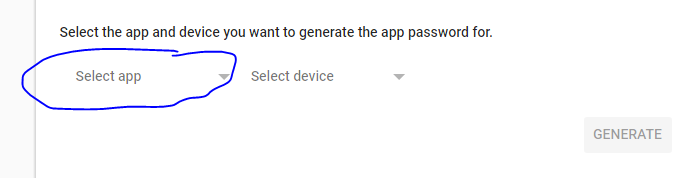
Khung Select app bạn chọn Other (custom name) , sau đó hãy điền như sau : SMTP on domain rồi chọn GENERATE
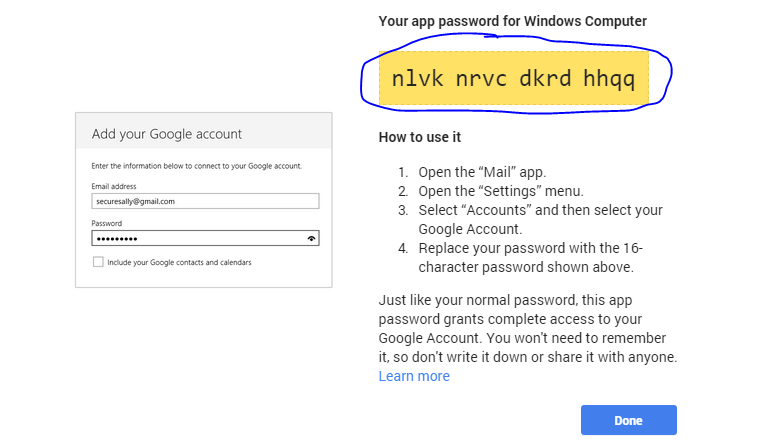
Như vậy là bạn đã có Password App. Hãy copy vào khung trong Easy WP SMTP rồi hãy test thử. Chúng các bạn thành công !